Schrijver:
Joan Hall
Datum Van Creatie:
4 Lang L: none (month-010) 2021
Updatedatum:
10 Kunnen 2024

Inhoud
Andere sectiesDeze wikiHow leert je hoe je bestanden afdrukt die zijn opgeslagen in de Dropbox-app van je telefoon.
Stappen
Methode 1 van 3: bestanden naar uw computer verplaatsen
Open Dropbox op je telefoon. Deze app lijkt op een blauwe, open doos.
- Als je niet bent aangemeld bij Dropbox, tik je op Inloggen, voer uw e-mailadres en wachtwoord in en tik op Inloggen voordat u verder gaat.

Kraan +. Het staat onder aan het scherm. Hierdoor zal een pop-upmenu verschijnen met drie opties:- Scan document
- Foto's uploaden
- Maak of upload een bestand
- Als Dropbox een bestand opent, tik je eerst op de knop "Terug" in de linkerbovenhoek van het scherm.

Tik op een uploadoptie en upload uw bestanden. Afhankelijk van het door u gekozen uploadtype, varieert uw proces:- Om te scannen, richt je de camera van je telefoon op het document en druk je op de knop 'Opnemen' onder aan het scherm. Kraan De volgende in de rechterbovenhoek en tik vervolgens op Opslaan om het item te uploaden.
- Om een foto te uploaden, tik je op elke foto die je wilt uploaden en tik je op De volgende in de rechterbovenhoek van het scherm en tik vervolgens op Uploaden.
- Om een bestand te maken, tikt u op een app (bijvoorbeeld Microsoft Word) en gaat u verder met het maken van het bestand.

Wacht tot je bestanden zijn geüpload. Zodra dit proces is voltooid, kun je Dropbox op je computer openen om je bestanden te bekijken en af te drukken.
Open Dropbox op je computer. Als je de Dropbox-app op je computer hebt geïnstalleerd, kun je gewoon de Dropbox-map openen.
- Als je Dropbox niet op je computer hebt, ga dan naar de website van Dropbox op https://www.dropbox.com/ en log in met je e-mailadres en wachtwoord.
- Typ om Dropbox op je computer te vinden dropbox in Spotlight (Mac) of de zoekbalk van het menu Start (Windows) en klik vervolgens op de map met de juiste naam.
Selecteer alle bestanden die u wilt afdrukken. Om dit te doen, kunt u ofwel ingedrukt houden ⌘ Commando (of Ctrl op pc) terwijl u op afzonderlijke bestanden klikt, of u kunt met uw muiscursor over bestanden klikken en deze slepen om ze te selecteren.
- Als je je op de Dropbox-website bevindt, download je eerst bestanden door op het vak aan de linkerkant van de balk van elk item te klikken om je bestanden te selecteren en vervolgens op Downloaden aan de rechterkant van de pagina en bekijk die bestanden door te dubbelklikken op de gedownloade map op het bureaublad van je computer of in de map "Downloads" van je computer.
Klik met twee vingers (Mac) of klik met de rechtermuisknop (pc) op een geselecteerd bestand. Hierdoor wordt een vervolgkeuzemenu geopend.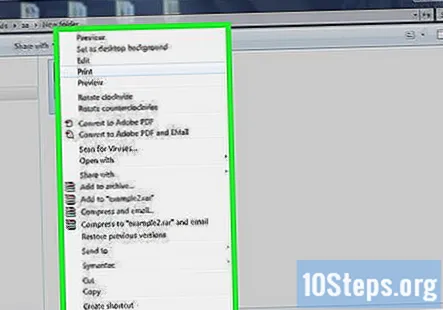
- Als je bestanden van de Dropbox-website op een pc hebt gedownload, moet je de geselecteerde bestanden eerst uit de gedownloade map slepen, omdat je ze door de compressie van de map niet vanuit de map kunt afdrukken.
Klik Afdrukken. Als u dit doet, wordt het venster "Afdrukken" van uw computer geopend, waarin u een printer kunt selecteren en vervolgens kunt doorgaan met het afdrukken van uw documenten.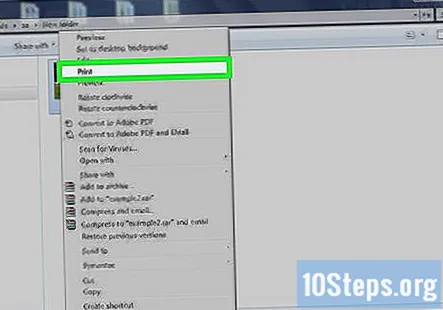
- Zie je deze optie niet, klik dan met twee vingers (of klik met de rechtermuisknop) op een ander geselecteerd bestand.
Zorg ervoor dat u op de juiste printer bent aangesloten. In het vak "Printer" zou u de naam moeten zien van een printer waarop uw computer is aangesloten. U kunt op dit vakje klikken om alle beschikbare printers te zien en, indien nodig, een nieuwe te selecteren.
- Als u uw computer handmatig met een kabel op uw printer moet aansluiten, doet u dit eerst.
Zorg ervoor dat uw printerinstellingen correct zijn. Dingen zoals afdrukken in kleur versus zwart-wit, de formaten en oriëntatie van foto's (bijv. Verticaal of horizontaal) zullen de manier waarop uw bestanden worden weergegeven veranderen wanneer u ze afdrukt, dus zorg ervoor dat al uw instellingen op deze pagina ideaal zijn. zorg ervoor dat u geen papier verspilt.
- Als u bijvoorbeeld uw bestanden dubbelzijdig wilt afdrukken, vinkt u het betreffende vakje aan.
Klik Afdrukken. U ziet deze optie onder aan de pagina. Je Dropbox-bestanden zouden moeten worden afgedrukt in het door jou gewenste formaat.
Methode 2 van 3: AirPrint gebruiken op iPhone
Open Dropbox. Het is een witte app met een blauw pictogram van een open doos. Hierdoor wordt het laatste tabblad geladen dat je in Dropbox had geopend.
- Als je niet bent aangemeld bij Dropbox, moet je eerst je e-mailadres en wachtwoord invoeren om je bestanden te kunnen bekijken.
Kraan Bestanden. Dit pictogram in de vorm van een vel papier bevindt zich onderaan het scherm, direct links van het + icoon.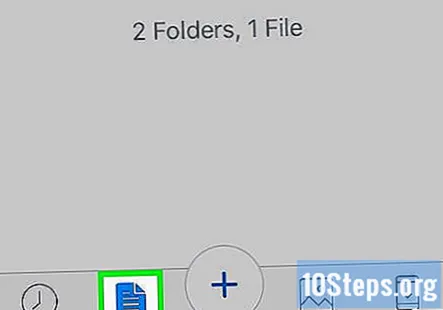
- Je kunt ook op de klokvormige tikken Recent tab om een lijst met recent geopende bestanden te zien. Als u dit doet, krijgt u sneller toegang tot het gewenste bestand.
Tik op een bestand dat u wilt afdrukken. Hierdoor wordt het bestand geopend.
- Als het bestand dat u wilt afdrukken zich in een map bevindt, tikt u eerst op de map om deze te openen.
Kraan .... Het staat in de rechterbovenhoek van het scherm.
Kraan Exporteren. Deze optie staat hier bovenaan het pop-upmenu.
Kraan Afdrukken. Het is een grijze knop in de onderste rij met opties onder aan het scherm.
- Mogelijk moet u eerst naar links vegen over deze rij met opties om het Afdrukken knop.
Kraan Selecteer Printer. Dit veld staat bovenaan het scherm. U moet een voor AirPrint geschikte printer selecteren om rechtstreeks vanaf uw iPhone af te drukken.
- Sla deze stap en de volgende over als uw printernaam al wordt weergegeven.
Tik op de naam van je printer. Na een paar seconden zou het bovenaan het scherm "Printeropties" moeten verschijnen.
Kraan Afdrukken. Het staat in de rechterbovenhoek van het scherm. Als je dit doet, wordt je geselecteerde bestand gevraagd om rechtstreeks vanuit Dropbox te beginnen met afdrukken.
Methode 3 van 3: Cloudprinter gebruiken op Android
Open Dropbox. Deze app lijkt op een blauwe, open doos. Hierdoor wordt het laatste tabblad geladen dat je in Dropbox had geopend.
- Als je niet bent aangemeld bij Dropbox, moet je eerst je e-mailadres en wachtwoord invoeren om je bestanden te kunnen bekijken.
Kraan ☰. Het staat in de linkerbovenhoek van het scherm.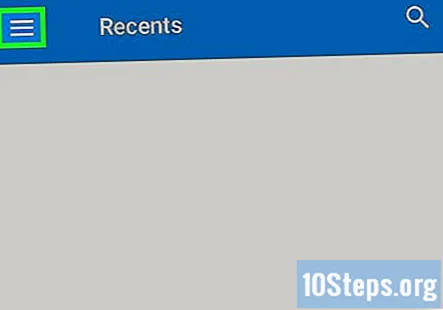
Kraan Bestanden. Deze optie staat in het midden van het pop-outmenu aan de linkerkant van het scherm.
- Je kunt ook op de klokvormige tikken Recent tab om een lijst met recent geopende bestanden te zien. Als u dit doet, krijgt u sneller toegang tot het gewenste bestand.
Tik op een bestand dat u wilt afdrukken. Hierdoor wordt het betreffende bestand geopend.
- Als het bestand dat u wilt afdrukken zich in een map bevindt, tikt u eerst op de map om deze te openen.
Kraan ˅. Dit pictogram staat in de rechterbovenhoek van het scherm. Als u erop tikt, wordt een pop-upmenu geopend.
- in sommige gevallen kan deze optie een ⋮ in plaats daarvan.
Kraan Afdrukken. Het staat onderaan het pop-upmenu.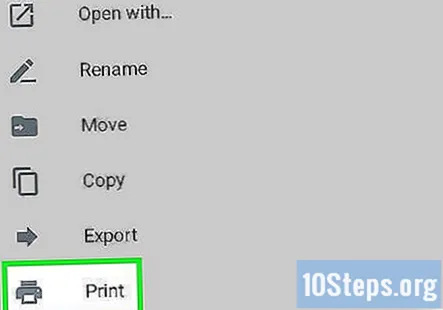
Kraan ˅. Hierdoor wordt een vervolgkeuzelijst met beschikbare printers geopend.
- Sla deze stap en de volgende over als de naam van uw printer al is geselecteerd.
Tik op de naam van je printer. Als je printer niet in de lijst staat, zorg er dan voor dat je printer geschikt is voor Cloud Print en dat deze is geregistreerd en geconfigureerd met Google Cloud Print of met de eigen print-app van de printerfabrikant.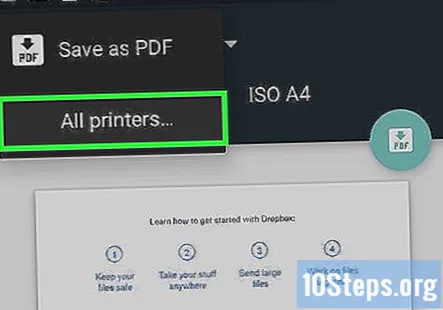
- Probeer te selecteren Alle printers als je je printer eerst niet in de lijst ziet staan. U kunt vervolgens op + Printer toevoegen tikken om te proberen uw printer toe te voegen als deze nog niet is verbonden.
Tik op het gele afdrukpictogram. Het is een gele ronde knop met een wit printerpictogram erin.
Vragen en antwoorden van de gemeenschap
Tips
- Als het bestand dat je wilt afdrukken zich op een telefoon bevindt waarop je een printer hebt aangesloten, hoef je het bestand niet naar Dropbox te uploaden om het af te drukken.
Waarschuwingen
- Geen twee printers werken precies hetzelfde. Er kunnen kleine verschillen optreden in de opties voor het aanpassen van afdrukken voor uw printer.


